导航
-
1. 安装管理软件
-
2. 下载个人网上银行证书
-
3. 登录网上银行
-
4. 修改usbkey密码
-
5. 查看证书
-
6. 本次更新注意事项
-
7. 历史版本下载
|
- 1. 安装管理软件
1)将USBKEY插入电脑USB接口上。
2)在我行门户的“电子银行”-“下载中心”下载最新的管理软件,并进行安装。
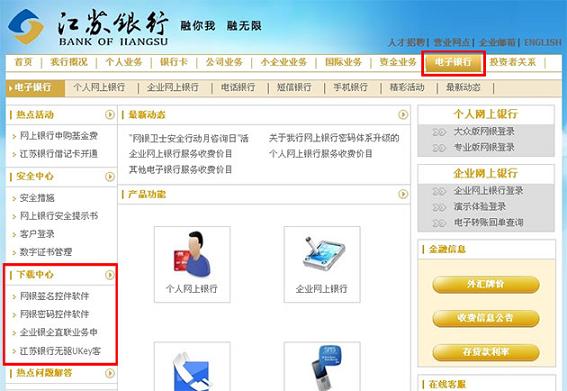
3)安装完后,系统弹出设置密码框(注:第一次使用江苏银行usbkey时,必须设置江苏银行usbkey密码)。
- 2. 下载个人网上银行证书
1)插入USBKEY,点击“开始”->“所有程序”->“江苏银行Ukey用户工具”->“证书下载“,客户阅读《江苏银行证书服务协议书》,同意后,选择“下载个人用户证书”。
或者直接输入https://ebank.jsbchina.cn/jsbcert进入“江苏银行证书下载”页面。
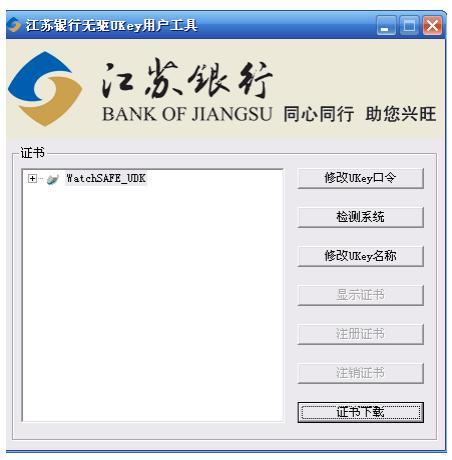
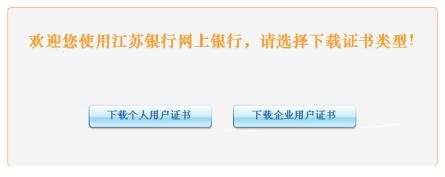
2) 对照客户的USBKEY选择相应的型号。
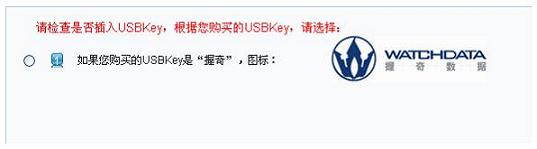
3) 依次填写“个人用户信息”、“个人证件信息”、密码信封中的“证书下载密码”,点击“提交”。
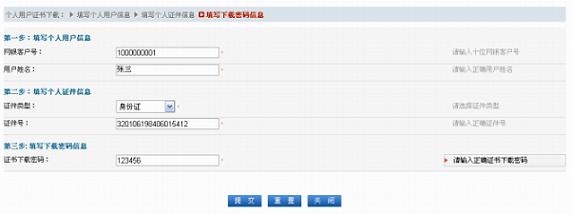
4) 根据弹出的提示信息点击“是”,并输入usbkey密码,系统提示正在产生密钥对,待提示私钥保存成功后,系统弹出:

5) 在弹出的是否“现在添加证书”的弹出框中选择“是”,系统提示成功下载证书和证书链:

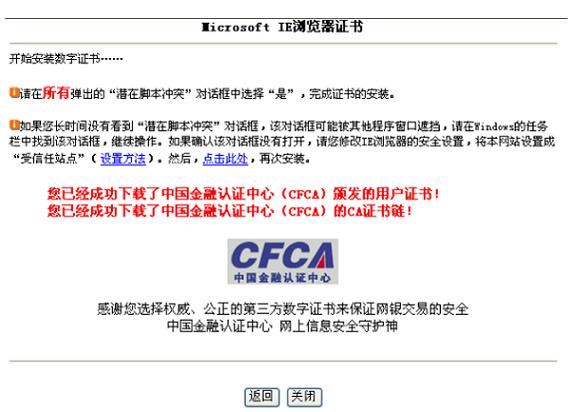
- 3. 登录网上银行
1)将USBKEY插入个人电脑USB接口上(首次启用USBKEY须设置usbkey密码),系统会自动识
别到USBKEY并在电脑下方的任务栏右边显示管理工具图标,如果未出现管理工具图标,也可点击电脑左下角的“开始”->
“所有程序”->“江苏银行Ukey用户工具”,运行管理工具。
2) 双击管理工具图标,弹出usbkey管理工具操作界面,如下所示:
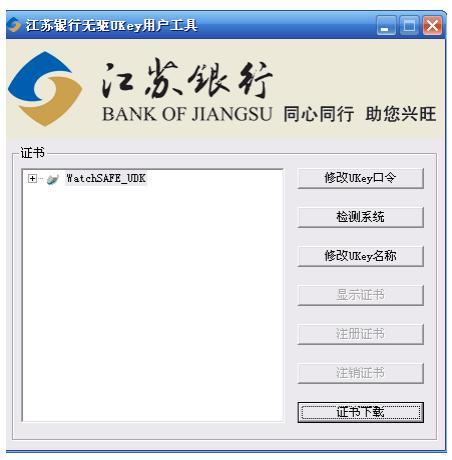
3)登录至江苏银行主页 www.jsbchina.cn
4)在页面右方的登录区点击“个人网上银行”->“个人网银证书登录”登录江苏银行网上个人银行。
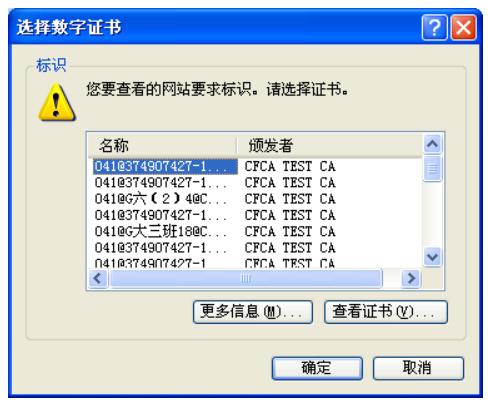
5)在上面弹出的“选择数字证书”框中选择需要登录的证书,点击确认后进入网上个人银行。
- 4. 修改usbkey密码
1)点击操作界面上方右起第一个菜单“修改UKey口令”,弹出修改密码窗口,如下所示:

2)输入当前密码和重新设置的密码后点击确定,系统提示修改江苏银行usbkey口令成功:
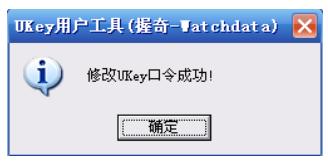
- 5. 查看证书
在usbkey管理工具操作界面,双击选择需要查看的证书,即可查看证书的详细信息。
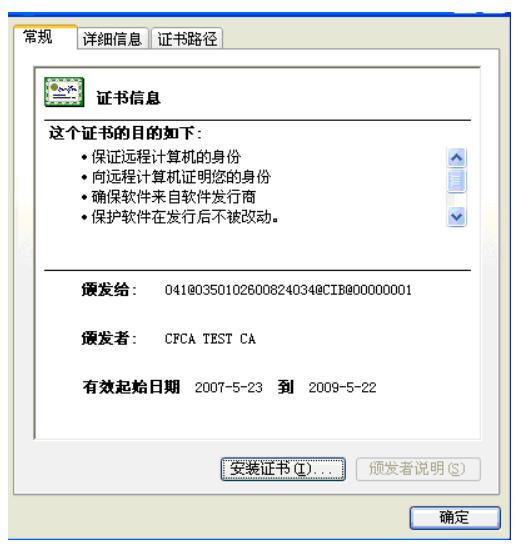
- 6. 本次更新注意事项
1)升级UKEY工具密码加密方式:若密码含有特殊符号请使用旧版UKEY工具更新密码为字母加数字方式后,再使用3.3.8以上版本重置密码。
2)支持预植证书Ukey。
- 7. 历史版本下载
无驱UKey客户工具3.3.8 发布日:2013年6月11号
无驱UKey客户工具3.3.7 发布日:2012年9月19号
无驱UKey客户工具3.3.5 发布日:2011年11月2号
无驱UKey客户工具3.3.4 发布日:2011年2月12号
|